Você enfrentando um problema em que o Snapchat continua travando no seu iPhone ou telefone Android? Há uma boa chance de o aplicativo estar apresentando uma pequena falha. Seu telefone também pode ter problemas que estão causando o problema. Mostraremos como resolver isso.
Alguns motivos pelos quais o Snapchat trava no seu telefone incluem problemas de software no telefone, interferência do serviço VPN nas funcionalidades do Snapchat, corrupção dos arquivos de cache do aplicativo e muito mais.
1.Fechar e reiniciar o Snapchat
Quando o Snapchat trava, você pode fechar completamente e reiniciar o aplicativo para possivelmente corrigir o problema. Isso ocorre porque sair e reabrir o aplicativo dá a ele a chance de recarregar todas as suas funções, corrigindo pequenos problemas.
No iPhone
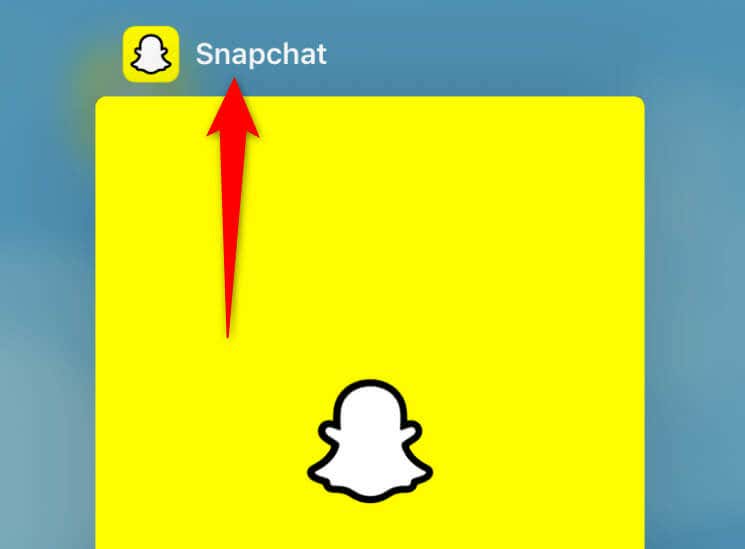
No Android
Ao contrário do iPhone, o Android permite forçar o fechamento de aplicativos, o que garante que seu aplicativo seja totalmente fechado antes de você reiniciá-lo.
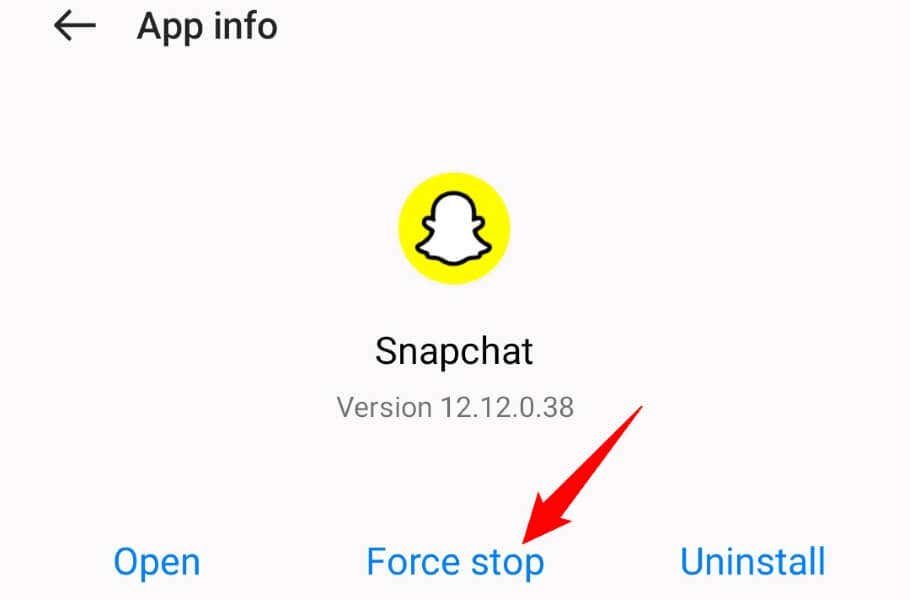
2.Reconecte seu telefone à Internet
O Snapchat requer uma conexão de internet constantemente ativa para funcionar. Se você tiver problemas com sua conexão, é uma boa ideia desconectar e reconecte seu telefone à sua rede. Isso corrigirá quaisquer pequenos problemas de conexão entre o telefone e o roteador sem fio.
No iPhone
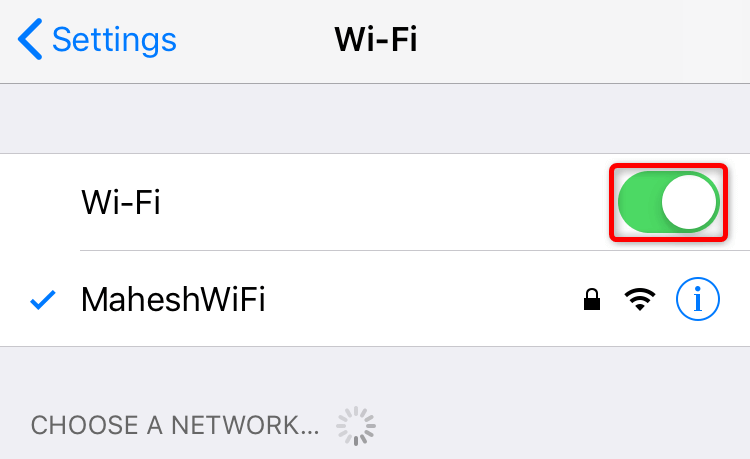
No Android
.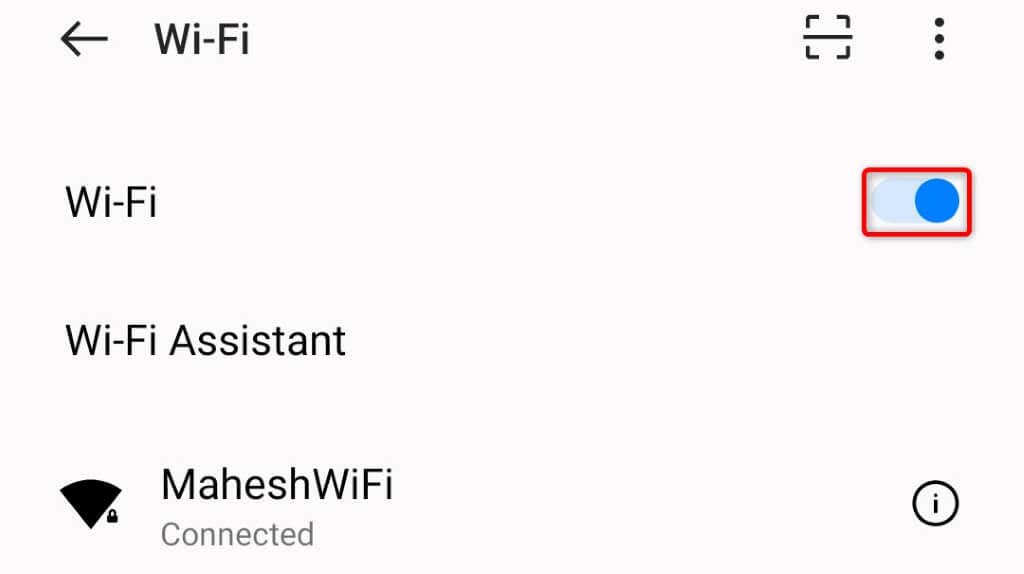
3.Reinicie seu iPhone ou telefone Android
Se você não conseguiu resolver o problema reconectando seu telefone à Internet, reinicie seu telefone e veja se isso resolve o problema. Reiniciando seu telefone desativa e reativa todos os recursos do seu dispositivo, corrigindo muitos problemas menores.
Certifique-se de salvar o trabalho não salvo nos seus aplicativos antes de reiniciar o dispositivo.
No iPhone

No Android
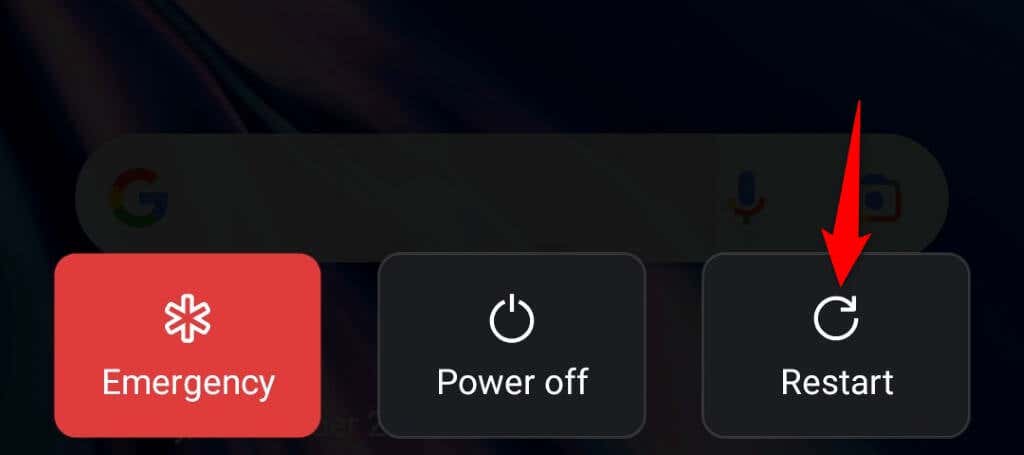
4.Desative sua VPN
O aplicativo VPN do seu telefone roteia seus dados de Internet por meio de um servidor intermediário, às vezes causando problemas com vários aplicativos habilitados para Internet. Nesse caso, você pode desativar sua VPN temporariamente para ver se isso resolve o problema.
A maneira como você desativa o serviço VPN depende do aplicativo que você está usando. Em a maioria dos aplicativos VPN, você encontrará um botão grande na tela principal, permitindo ativar e desativar o serviço.
Depois de desativar a VPN, inicie o Snapchate veja se o aplicativo ainda trava.
5.Limpar arquivos de cache do Snapchat
Como todos os outros aplicativos, o Snapchat cria e armazena arquivos de cache no seu telefone para oferecer melhor desempenho. Às vezes, esses dados armazenados em cache são corrompidos, o que causa problemas no aplicativo.
Felizmente, você pode limpe seus arquivos de cache do Snapchat e resolver seu problema. Fazer isso não exclui seus dados pessoais nem Snaps e mensagens enviadas ou recebidas..
No iPhone
O iPhone não permite limpar o cache de um aplicativo no menu de configurações do dispositivo. No entanto, você pode usar a opção do aplicativo Snapchat para excluir os arquivos de cache salvos.
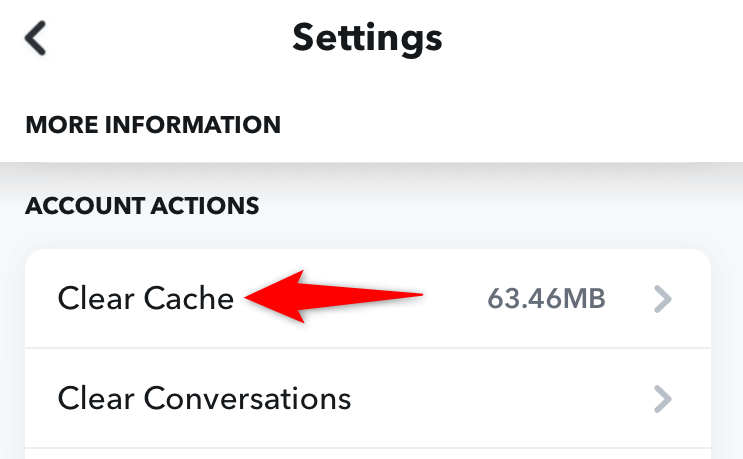
No Android
O Android permite excluir os dados armazenados em cache de um app mesmo que ele não seja iniciado.
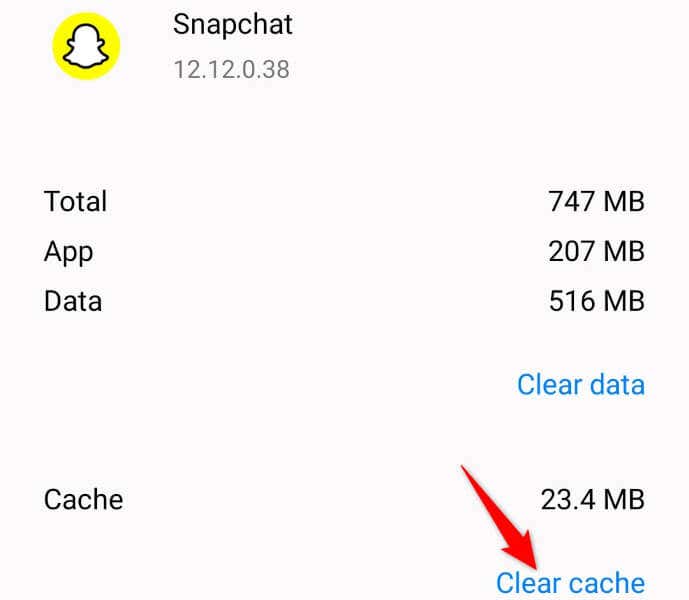
6.Atualize o Snapchat no seu iPhone ou telefone Android
Aplicativos desatualizados costumam causar vários problemas. Seu problema de travamento do Snapchat pode ser o resultado de uma versão antiga do aplicativo. Nesse caso, você pode atualizar o aplicativo no seu telefone para resolver o problema.
Atualizar o aplicativo traz diversas correções de bugs e possivelmente adiciona novos recursos.
No iPhone

No Android
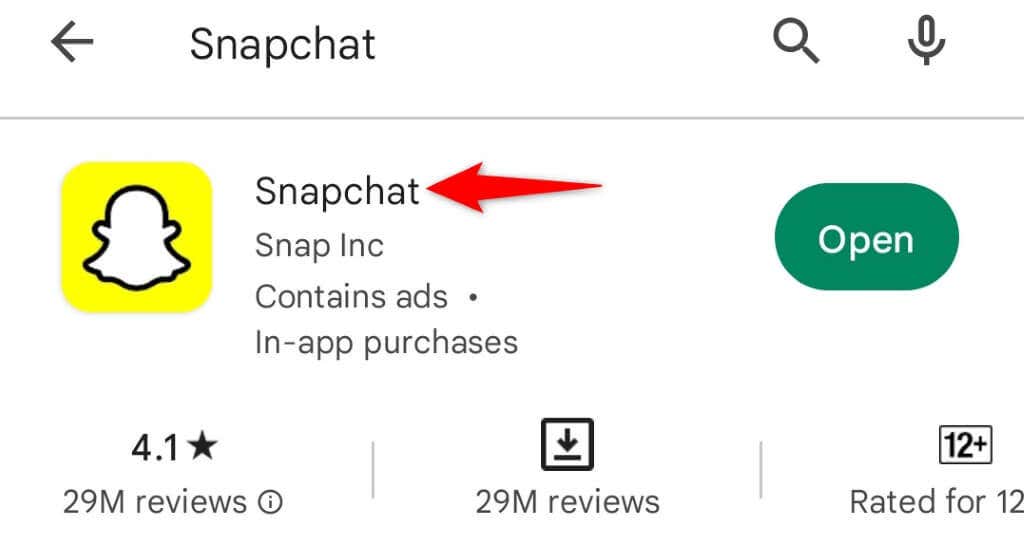
7.Atualize o sistema operacional do seu telefone
O sistema operacional do seu telefone pode ter um bug, causando Snapchat para travar. É comum que os aplicativos travem quando há um problema no sistema do telefone.
Uma maneira de corrigir isso é instalar a atualização de software mais recente para o seu dispositivo. Você pode fazer isso gratuitamente no iPhone e no Android..
No iPhone (iOS)

No Android
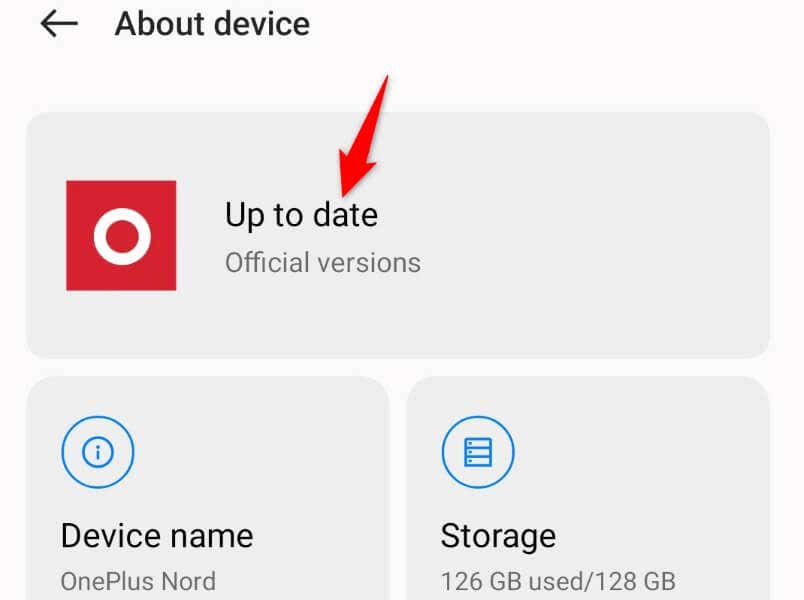
8.Reinstale o Snapchat no seu telefone
Se o Snapchat continuar travando, talvez seja hora de desinstalar e reinstalar o aplicativo, pois os arquivos principais do aplicativo provavelmente estão corrompidos. A reinstalação do aplicativo exclui esses arquivos corrompidos e os substitui por novos arquivos funcionais.
Você terá que fazer login novamente na sua conta do Snapchat ao remover e baixar novamente o aplicativo no seu telefone. Você não perderá seus dados salvos com o aplicativo.
No iPhone

No Android
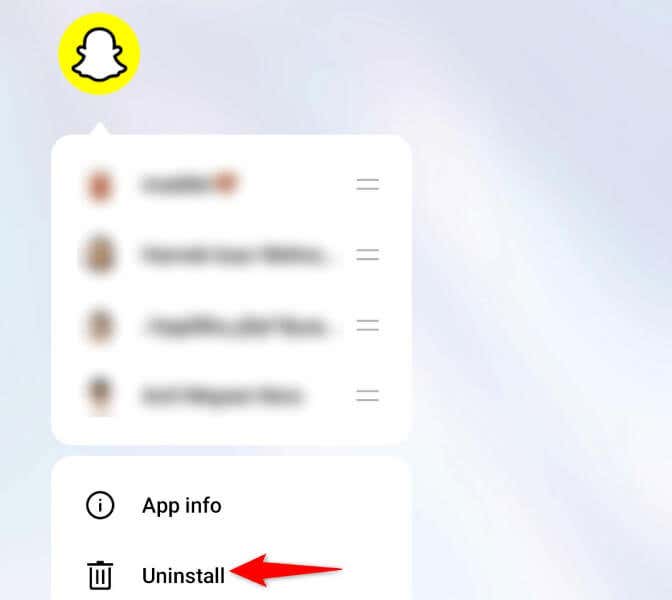
Corrigir problemas de travamento do Snapchat no seu iPhone ou telefone Android
Problemas de travamento do Snapchat podem interromper sua experiência com o aplicativo, impedindo você de enviar e receber Snaps e mensagens. Felizmente, não demora muito para resolver esses problemas e voltar ao seu negócio Snap.
Você pode tentar algumas soluções descritas acima para resolver seu problema. Depois de fazer isso, O Snapchat não irá mais travar, você terá uma experiência de mensagens ininterrupta..
.